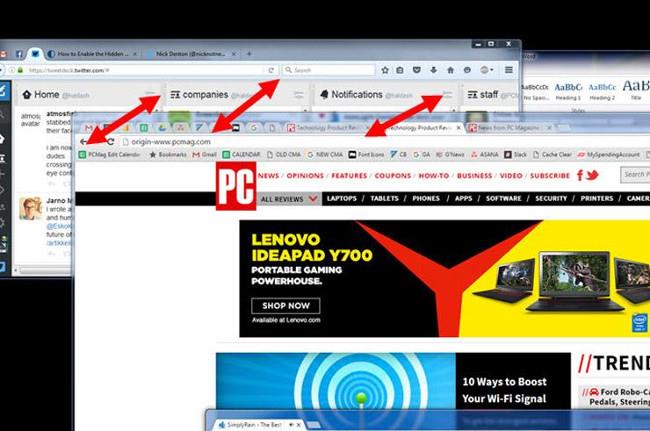Mnogi ljudje pogosto naletijo na napake pri dostopu do spletnih mest v brskalniku Chrome s sporočili o napakah, kot so spodaj:
- DNS_PROBE_FINISHED_NXDOMAIN
- DNS SONDA KONČANA NXDOMAIN
Tehnično gledano, ko brskalnik prikaže to napako, je to zato, ker je postopek iskanja informacij DNS napačen ali neuspešen. In v spodnjem članku bo Quantrimang dal nekaj predlogov za odpravo te napake DNS Probe Finished Nxdomain.

1. Počistite predpomnilnik DNS

Počisti predpomnilnik DNS
Za hitro razrešitev domenskih imen računalnik pogleda shranjeni predpomnilnik DNS. Če imate s tem predpomnilnikom pogoste težave, lahko z brisanjem predpomnilnika odpravite težavo, ki jo imate v brskalniku.
Glejte: Navodila za brisanje DNS v sistemu Windows za podrobna navodila.
2. Obnovite naslov IP

Obnovi naslov IP
Napaka »Tega mesta ni mogoče doseči« je morda posledica napačno navedenega naslova IP . Lahko poskusite obnoviti svoj naslov IP in preverite, ali to pomaga odpraviti težavo.
Obnovi naslov IP v sistemu Windows:
B1: Odprite ukazni poziv in zaženite naslednje ukaze po vrstnem redu:
ipconfig/release
2. korak: Počistite predpomnilnik DNS:
ipconfig/flushdns
B3: Obnovi naslov IP:
ipconfig/renew
4. korak: Nastavite nov strežnik DNS:
netsh int ip set dns
5. korak: Ponastavite nastavitve Winsock:
netsh winsock reset
3. Znova zaženite odjemalca DNS

Znova zaženite odjemalca DNS
Računalniki z operacijskim sistemom Windows uporabljajo nekaj, kar se imenuje odjemalec DNS, ki brskalniku pomaga razrešiti imena domen. Lahko poskusite znova zagnati storitev odjemalca DNS in preveriti, ali to pomaga odpraviti napako » Tega mesta ni mogoče doseči « v brskalniku.
1. korak: Pritisnite Win + R , da odprete pogovorno okno Zaženi , vnesite services.msc in pritisnite Enter.
2. korak: Na zaslonu z rezultati poiščite storitev z napisom DNS Client , z desno tipko miške kliknite to storitev in izberite Restart.
4. Spremenite DNS strežnik
Morda strežnik DNS, ki ste ga konfigurirali v računalniku, ne deluje. Ko se to zgodi, spletna mesta ne morejo razrešiti imena domene in posledično se prikaže napaka »DNS Probe Finished NXDOMAIN«.
V tem primeru lahko poskusite spremeniti strežnik DNS in preverite, ali je to odpravilo težavo. Za več podrobnosti glejte: Navodila za spreminjanje strežnika DNS v sistemih Windows, Mac, iOS in Android .
5. Ponastavite brskalnik na privzete nastavitve
Če ste naredili preveč sprememb v nastavitvah brskalnika, lahko to vpliva na nalaganje spletnih strani v brskalniku. Lahko poskusite ponastaviti brskalnik na privzete nastavitve, to bo morda odpravilo težavo.
Podrobna navodila so v članku: Kako ponastaviti brskalnike Chrome, Safari, Coc Coc, Firefox, Edge, IE nazaj na privzeto stanje?
6. Izklopite aplikacijo VPN
VPN deluje kot vmesni računalnik in vaš računalniški promet poteka prek njega. Če pride do težave z VPN, lahko vaš brskalnik ne zažene nobenih spletnih mest.
Poskusite onemogočiti aplikacijo VPN v računalniku in preverite, ali lahko pozneje odprete svoja spletna mesta. Če lahko odprete stran, obstaja verjetno težava z aplikacijo VPN in jo boste morali rešiti, preden jo znova uporabite.
7. Preverite datoteko hosts
Tako računalniki Windows kot Mac imajo datoteke gostiteljev, ki pomagajo lokalno razreševati imena domen. Ko poskušate dostopati do spletnega mesta, bo brskalnik najprej pogledal to datoteko, da bi našel IP za navedeno domeno.
Morda ste vi ali kdo drug tej datoteki dodal spletno mesto, do katerega poskušate dostopati. Če je spletnemu mestu dodeljen IP lokalnega gostitelja ali kakšen drug IP, bo računalnik razrešil napačno domeno. Posledično lahko dobite napako " DNS Probe Finished NXDOMAIN ".
Dostopite do datoteke hosts v vašem računalniku in preverite, ali je vaša domena tam.

Preverite datoteko hosts
8. Ponastavite nastavitve usmerjevalnika
Napaka » Naslova IP strežnika ni bilo mogoče najti « je včasih posledica napačno konfiguriranega usmerjevalnika . Če niste prepričani, kaj ste vi ali kdo drug naredili na usmerjevalniku, ponastavite vse nastavitve in preverite, ali je to odpravilo težavo.
Ne pozabite, da bo ponastavitev usmerjevalnika izbrisala vašo konfiguracijo. Odvisno od situacije boste morda morali znova konfigurirati usmerjevalnik, da bo deloval z vašim ponudnikom internetnih storitev (ISP).
Oglejte si navodila za nekatere od naslednjih priljubljenih vrst usmerjevalnikov:
Poglej več: